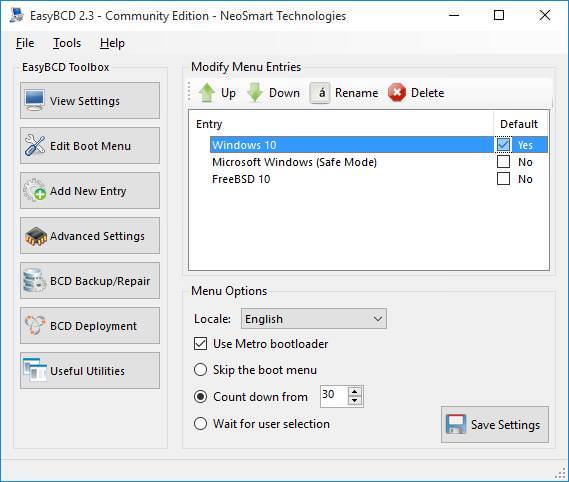Велика частина інструкцій по створенню завантажувальний носіїв передбачає, що у користувача в наявності є iso образ, однак, в деяких випадках це не так. Буває, що замість образу у користувача є сам інсталяційний диск або просто всі потрібні файли, скопійовані в один каталог. В цьому випадку також можна створити образ з усього цього, а вже потім записати його на носій, але можна поступити і по-іншому, скориставшись інструкцією по роботі утилітою EasyBCD, яку можна завантажити за посиланням https://neosmart.net/EasyBCD/ .
Завантаження і установка
Після завантаження потрібно запустити виконуваний файл і встановити програму, тут немає нічого незвичайного, просто майстер установки нових програм. Після запуску можна запустити програму, як видно з меню, вона володіє безліччю можливостей, а створення потрібної користувачеві завантажувальної флешки — це лише одна з додаткових функцій. При установці можна вибрати російську мову, не варто упускати цей момент і просто тиснути далі на всіх пунктах.
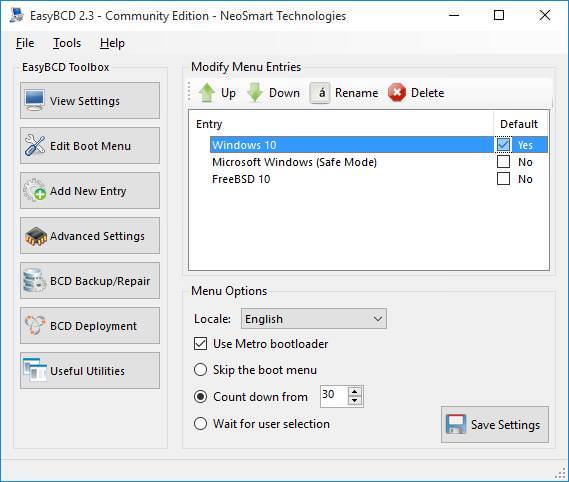
Взагалі, програма призначена для управління завантаженнями операційних систем. Вона дозволяє настроювати завантаження, завантажувати декілька ОС і це далеко не весь перелік можливостей, однак, у даний момент інша цікава опція.
Як працювати з програмою
Наприклад, у випадку, якщо у користувача є декілька операційних систем, які розташовані на різних розділах, можна буде створити мультизагрузчик і керувати ними. Для цього, в одній з систем потрібно запустити програму. Перша ОС відразу ж визначиться і відобразитися в утиліті.
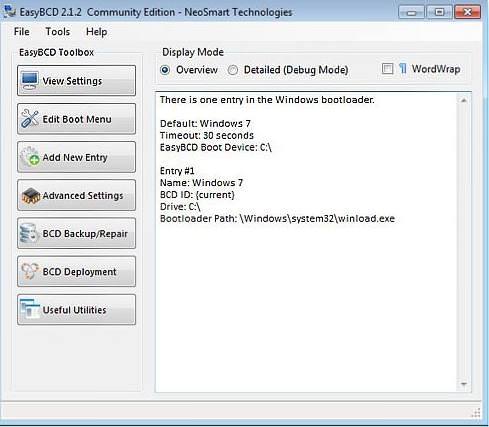
Для додавання другої ОС слід вибрати пункт Add New Entry, в якому потрібно вибрати другий тип ОС. Тут є безліч пунктів, які допоможуть користувачеві точно визначити і поставити версію другий віндовс.
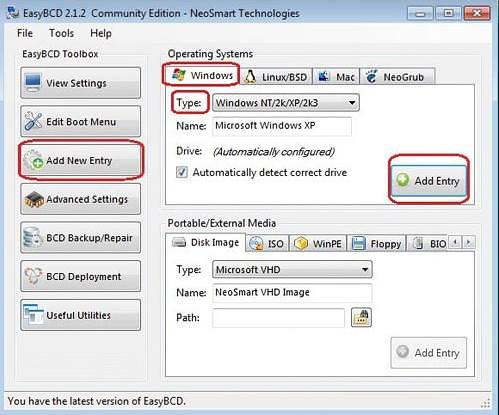
Після цього залишиться лише натиснути на add – entry і дочекатися закінчення процесу. Тепер у налаштуваннях можна бачити обидві системи та легкість перезавантажуватися в будь-яку з них.
Як використовувати Lucky Patcher на Андройде
Також можна поступити, якщо не встановлені дві віндовс, а, наприклад, віндовс і лінукс.
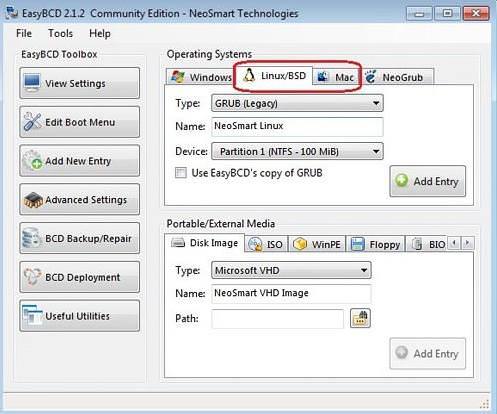
Потрібно лише вибрати відповідний пункт і вказати всі потрібні дані. Так можна робити не тільки з двома операційними системами, але і будь-яким іншим їх кількістю, головне, не забувати додавати їх в програму по мірі установки.
Варто згадати, що програма може допомогти користувачеві запускати не тільки системи, які встановлені на різних дисках або розділах, в її завантажувач також можна додати системи з оптичних носіїв або флеш-накопичувачів, що відкриває широке поле для експериментів.
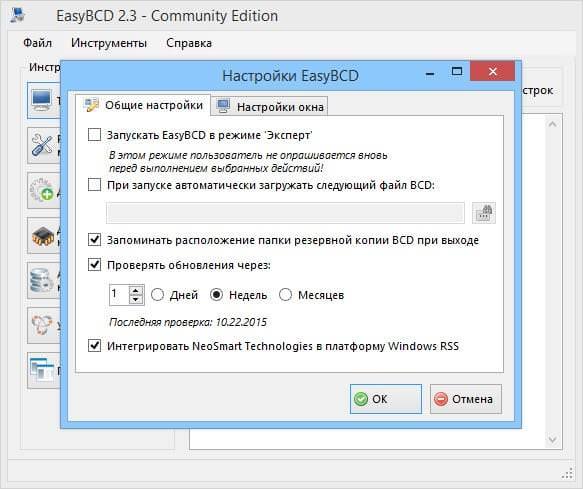
Утиліта дозволяє перейменовувати пункти завантаження, так що якщо у користувача встановлені 2 однакові системи одна для роботи, інша для ігор, він може назвати їх відповідним чином, щоб не плутатися при виборі. Із приємних доповнень — програма може відновлювати завантажувальні сектора і робити їх бекапи.
Створення завантажувальної флешки
Для початку, при такому способі створення завантажувального накопичувача, потрібно скопіювати всі файли на флешку, неважливо звідки буде проводиться копіювання з диска або папки.
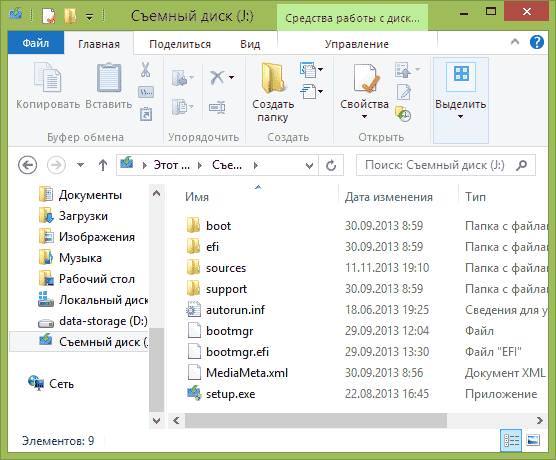
Тепер потрібно буде запустити саму програму і вибрати пункт установка bcd, перед користувачем відкриється вікно, у якому потрібно тільки вказати шлях до накопичувача, на якому знаходяться всі потрібні файли.
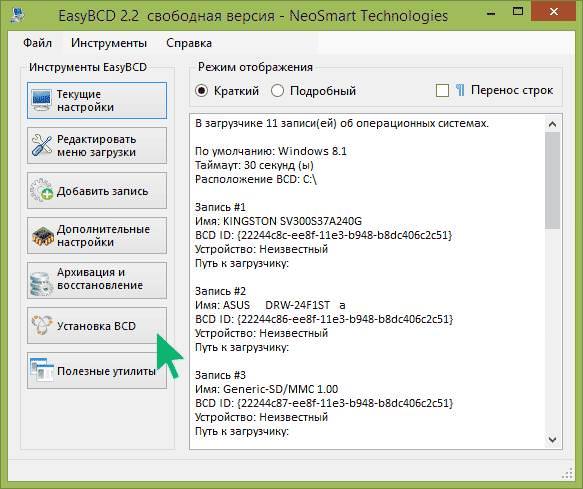
Після того, як необхідна інформація буде вказана, залишиться тільки натиснути на Встановити bcd.

Далі залишиться тільки дочекатися закінчення процесу формування завантажувального носія, що може зайняти тривалий час.